Apple Maps მნიშვნელოვნად გაუმჯობესდა ბოლო წლებში - და iPhone-ის მრავალი მომხმარებლისთვის ეს აპი ახლა არის მიმართულებების მოძიებისას. თქვენს სმარტფონზე გამოყენების გარდა, თქვენ ასევე გაქვთ წვდომა Apple Maps-ზე თქვენს iPad-სა და Mac-ზე.
დაკავშირებული კითხვა:
- როგორ გამოვიყენოთ Apple Maps-ის საუკეთესო ფუნქციები iOS-ისთვის
- როგორ შეატყობინოთ პრობლემები Apple Maps-თან
- როგორ გავხსნათ Apple Maps ნაგულისხმევად iPhone-სა და iPad-ზე
- iPhone Maps გვაძლევს არასწორ მითითებებს: როგორ გამოვასწოროთ
- >როგორ გამოვიყენოთ Google Maps iOS აპი
თქვენ ალბათ იცოდით, რომ Apple Maps-ში შეგიძლიათ მოძებნოთ როგორ მოხვდეთ A წერტილიდან B-მდე. მაგრამ იცოდით, რომ შეგიძლიათ აირჩიოთ სხვადასხვა რუკები აპში?
ეს სტატია განსაზღვრავს სხვადასხვა ტიპის რუქებს, რომლებიც შეგიძლიათ გამოიყენოთ Apple Maps-ში. თქვენ ასევე შეისწავლით როგორ შეცვალოთ ისინი თქვენს iPhone-ზე, iPad-ზე ან Mac-ზე. თუ ეს თქვენთვის საინტერესოდ ჟღერს, მოდით, შევიდეთ და დავიწყოთ.
რომელი რუქებია ხელმისაწვდომი?
Apple Maps-ში შეგიძლიათ აირჩიოთ ოთხი განსხვავებული რუქიდან. პირველი არის
Გამოკვლევა, რომელიც თქვენ ჩართეთ ნაგულისხმევად. ეს ეფექტურად აერთიანებს დანარჩენი სამი რუქიდან ორს და თქვენ ასევე ნახავთ, სად არის სხვადასხვა შენობები – როგორიცაა რესტორნები და კაფეები.ავტომობილის მართვა არის კიდევ ერთი რუკა, რომელიც შეგიძლიათ აირჩიოთ; როგორც სახელიდან მიხვდით, ეს კონკრეტულად ყურადღებას ამახვილებს იმაზე, თუ სად შეიძლება დაგჭირდეთ ტრაფიკის მაღალი დონე და გზების დაკეტვა.
მესამე რუკა, რომელიც შეგიძლიათ აირჩიოთ Apple Maps-ზე, არის Საზოგადოებრივი ტრანსპორტი. როდესაც აირჩევთ ამ რუკას, დაინახავთ საზოგადოებრივი ტრანსპორტის მარშრუტებს იმ რეგიონისთვის, რომელზეც მოძრაობთ. თქვენ ასევე იხილავთ საქალაქთაშორისო სერვისებს.
თქვენ ასევე შეგიძლიათ აირჩიოთ Სატელიტი, რომელიც აჩვენებს, თუ როგორ გამოიყურება თითოეული ტერიტორია ზემოდან. მნიშვნელოვანი ადგილები, როგორიცაა პარკები და თეატრები, მონიშნულია აპლიკაციაში.
როგორ ავირჩიოთ განსხვავებული რუკა Apple Maps-ში iPhone-ისთვის



დავიწყოთ იმით, თუ როგორ უნდა დაარეგულიროთ ეს ფუნქცია თქვენს iPhone-ზე. მიჰყევით ამ ნაბიჯებს სასურველი შედეგის მისაღწევად:
- დააწკაპუნეთ ზედა ხატულა თქვენი ეკრანის ზედა მარჯვენა კუთხეში. რასაც ხედავთ, განსხვავდება თქვენს მიერ არჩეული რუქის მიხედვით; ჩვენს მაგალითში ის დაკეცილ რუკას ჰგავს.
- ე.წ. pop-up ფანჯარა აირჩიეთ რუკა გამოჩნდება. აირჩიეთ რუკა, რომლის ნახვაც გსურთ.
- თქვენი რუკა ფონზე შეიცვლება. როგორც კი ეს მოხდება, შეგიძლიათ დააჭიროთ x ხატულა და დაიწყეთ თქვენთვის სასურველი ტერიტორიების ნახვა.
როგორ ავირჩიოთ განსხვავებული რუკა Apple Maps-ში iPad-ისთვის
თუ გსურთ აირჩიოთ განსხვავებული რუკა თქვენს iPad-ზე, პროცესი საკმაოდ ჰგავს თქვენს iPhone-ზე ამის გაკეთებას. მიჰყევით ამ მითითებებს:
1. დააწკაპუნეთ ზედა ხატულაზე ზედა მარჯვენა კუთხეში მდებარეობის სიმბოლოს ზემოთ. ის იქნება ზედა მარჯვნივ, მიუხედავად იმისა, თქვენი iPad ჰორიზონტალურია თუ ვერტიკალური.
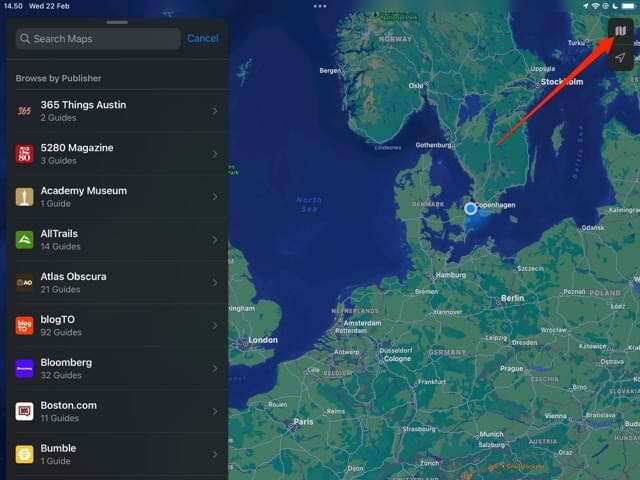
2. The აირჩიეთ რუკა გამოჩნდება ფანჯარა; აირჩიეთ რუკა, რომლის შეცვლაც გსურთ.

3. დააწკაპუნეთ x ხატულა მას შემდეგ, რაც შეარჩიეთ რუკა, რომლის ნახვაც გსურთ.
როგორ ავირჩიოთ განსხვავებული რუკა Apple Maps-ში Mac-ისთვის
Apple Maps-ს აქვს ოდნავ განსხვავებული განლაგება Mac მოწყობილობებზე, ვიდრე iOS-სა და iPad-ზე. მიუხედავად ამისა, რუქების შეცვლა არც ისე რთულია. ქვემოთ მოცემულია ნაბიჯები, რომლებიც უნდა შეასრულოთ:
1. თქვენი ეკრანის ზედა ინსტრუმენტთა პანელში აირჩიეთ რუკის რეჟიმის ხატულა.

2. აირჩიეთ რუკა, რომლის შეცვლაც გსურთ.

3. როდესაც თქვენი რუკა შეიცვალა, შეგიძლიათ დააწკაპუნოთ მთავარ რუკაზე ნებისმიერ ადგილას, რათა დახუროთ ამომხტარი ფანჯარა.

შეცვალეთ თქვენი რუკის ხედი მარტივად Apple Maps-ში
Apple Maps წარმოუდგენლად სასარგებლო ხელსაწყოა და თქვენ უნდა გაგიადვილდეთ გადაადგილება, როდესაც დაიწყებთ მის გამოყენებას. ადამიანების უმეტესობას გამოსადეგი აღმოაჩენს Explore რუკა, მაგრამ შეიძლება ხანდახან მოგინდეთ აირჩიოთ ისეთი, რომელიც ყველაფერზე ერთდროულად არ იქნება ფოკუსირებული.
Apple Maps-ში ოთხი რუქა გაქვთ და ყველა მათგანი სასარგებლოა სხვადასხვა სიტუაციებისთვის. ახლა, როდესაც წაიკითხეთ ეს სტატია, თქვენ გაქვთ ყველა საჭირო ინფორმაცია, რომ აირჩიოთ ის, რაც თქვენს საჭიროებებს შეესაბამება. და თუ მოგვიანებით გადაწყვეტთ თქვენი რუკის შეცვლას ნაგულისხმევად, შეგიძლიათ მიჰყვეთ ამ ნაბიჯებს საპირისპიროდ.

დენი არის თავისუფალი მწერალი, რომელიც იყენებს Apple-ის პროდუქტებს ათწლეულზე მეტი ხნის განმავლობაში. ის დაწერილია ინტერნეტში არსებულ ზოგიერთ უდიდეს ტექნოლოგიურ პუბლიკაციებში და მანამდე მუშაობდა შიდა მწერლად, სანამ საკუთარ მარშრუტს კვეთდა. დენი გაიზარდა დიდ ბრიტანეთში, მაგრამ ახლა წერს ტექნოლოგიების შესახებ მისი სკანდინავიური ბაზიდან.